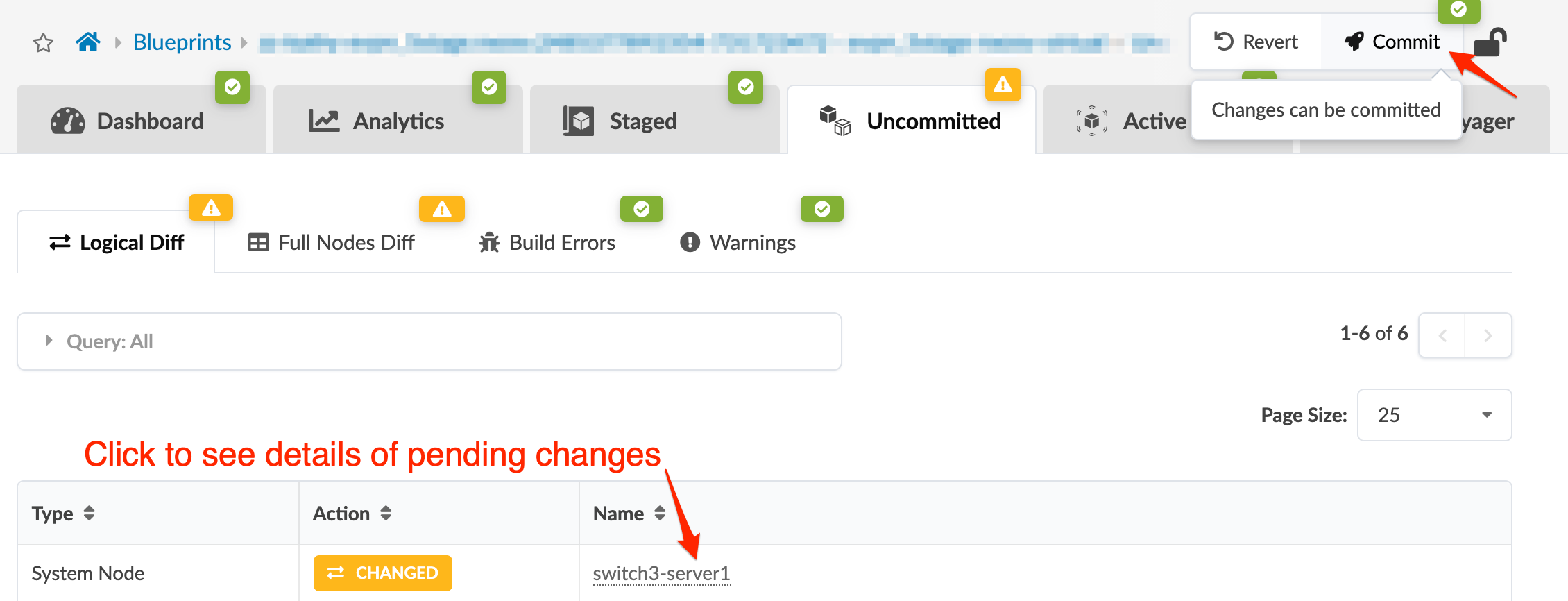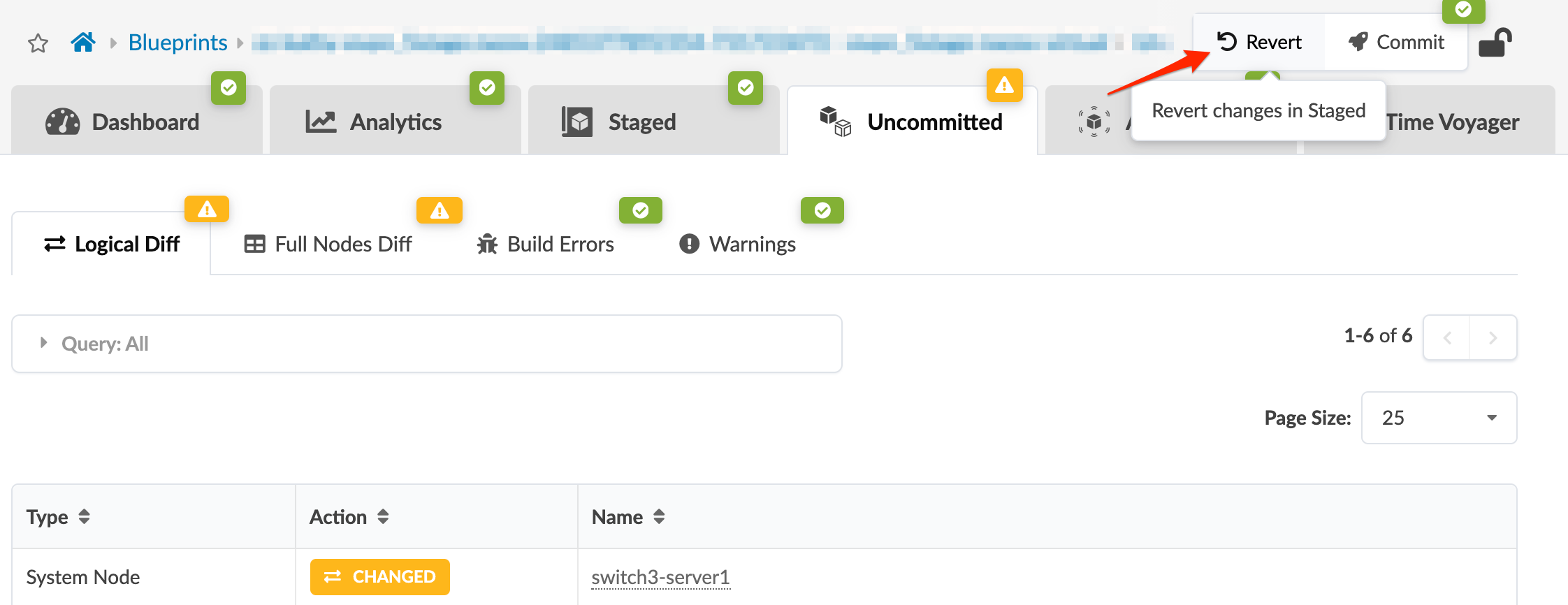ブループリントへの変更をコミット/元に戻す
[Uncommitted]タブの[コミット]ボタンがクリック可能になると、Apstraは要件が満たされていることを検証したので、ブループリントの変更を有効にすることができます。
ブループリントがコミットされ、デバイスが展開されると、ネットワークは稼働しています。ただし、ネットワークは静的ではなく、進化するにつれて変更が必要になる場合があります。Juniper Apstraは 、ネットワークを単一のエンティティとして 捉えるアプローチを採用しているため、これは非常に簡単です。変更をコミットすると、必要なすべてのデバイス設定が生成され、デバイスにプッシュされます。